Зміст
Ви хочете видалити профіль користувача в системі Windows 11? Якщо так, то цей посібник допоможе вам у цьому.
Якщо декілька користувачів використовують одну і ту ж систему Windows, кожен користувач має окремий профіль користувача, який містить всі його файли та налаштування. Ці дані зберігаються в окремій папці в папці "C:\Users" і називаються "Папка профілю користувача".
Профіль користувача можна видалити, коли він більше не потрібен, щоб звільнити вільне місце. Якщо ви видалите профіль користувача, всі дані, пов'язані з цим профілем, також будуть видалені. Це стосується файлів, налаштувань і додатків. Тому перед видаленням профілю користувача переконайтеся, що ці дані вам не потрібні, або створіть їх резервну копію в іншому місці на диску.
У цій статті ми покажемо вам кілька способів видалення користувача і пов'язаної з ним папки профілю користувача в Windows 11.
Як видалити обліковий запис користувача та дані облікового запису в Windows 10/11?
Видалення профілю користувача в Windows 10/11 не є складним завданням. Ви можете скористатися будь-яким із способів, перерахованих нижче, щоб видалити непотрібних користувачів і профілі користувачів з вашої системи.*
Примітка: Якщо ви вже видалили користувача і хочете видалити також папку "Профіль користувача", перейдіть до кроку 2 методу 3 нижче.
- Видалення користувача та профілю користувача з налаштувань.Видалення користувача та профілю користувача з панелі керування.Видалення користувача з командного рядка.Видалення користувача в облікових записах користувачів.Видалення користувачів в Керуванні комп'ютером.
Спосіб 1: Видалити обліковий запис і дані користувача Windows 11 за допомогою налаштувань.
Перший і найпростіший спосіб видалення користувача та його профілю в Windows 10/11 - це використання програми "Налаштування". Процес простий і може бути виконаний будь-ким.
1. У системі Windows 11 натисніть кнопку Старт і виберіть Налаштування з меню.

2. Перейдіть на сторінку Рахунки зліва і виберіть вкладку Інші користувачі варіант праворуч.
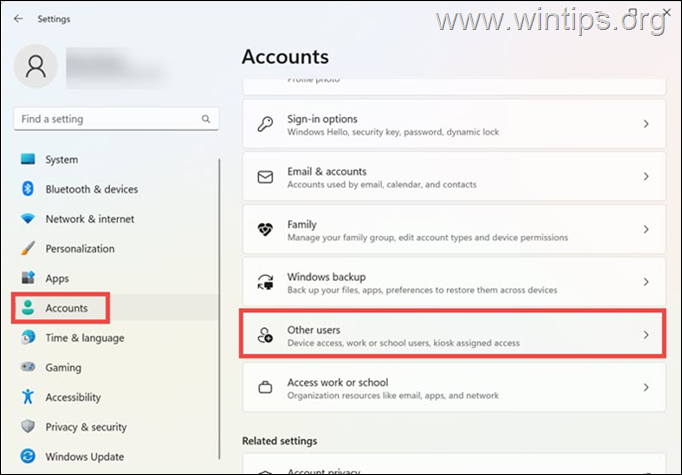
3. У рамках програми Інші користувачі розгорніть профіль, який потрібно видалити, і натисніть на кнопку Видалити кнопку.
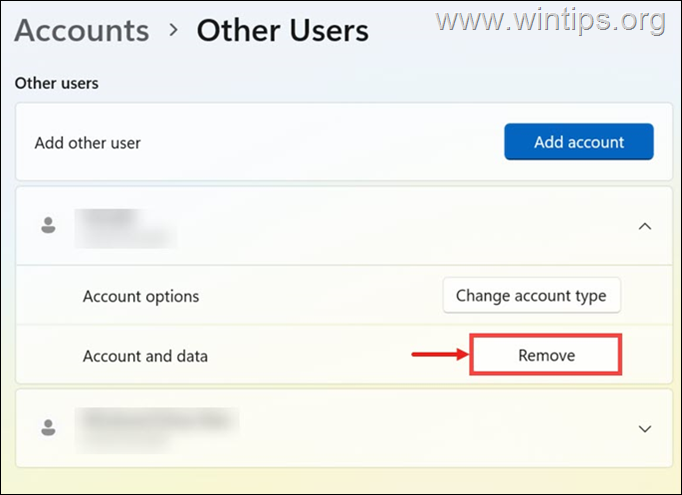
4. Далі з'явиться спливаюче вікно з попередженням. Натисніть на кнопку Видалення облікового запису та даних для підтвердження видалення папки з профілем користувача. *
* Важливо: Перш ніж видаляти папку профілю користувача, переконайтеся, що його дані вам не потрібні, або створіть резервну копію цих даних в іншому місці зберігання.
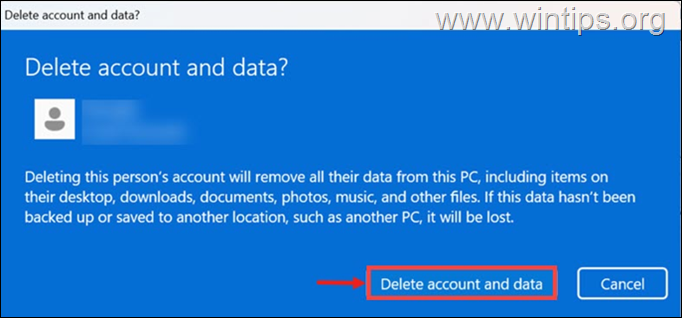
Спосіб 2: Видалити профіль користувача через Панель управління.
Наступним простим способом видалення облікового запису з Windows, а також видалення даних облікового запису (папки "Профіль користувача") є використання "Панелі управління" (цей спосіб працює на всіх версіях Windows).
1. У пошуковому рядку введіть панель управління і відкрий його.
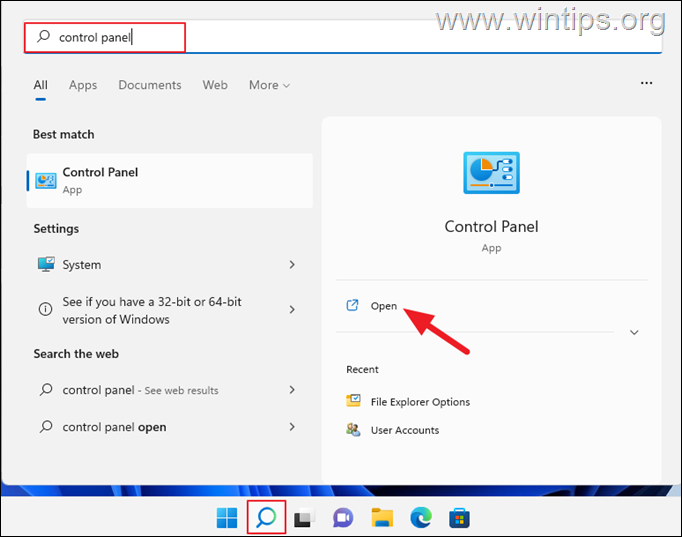
2. В Панелі управління натисніть на кнопку Облікові записи користувачів .
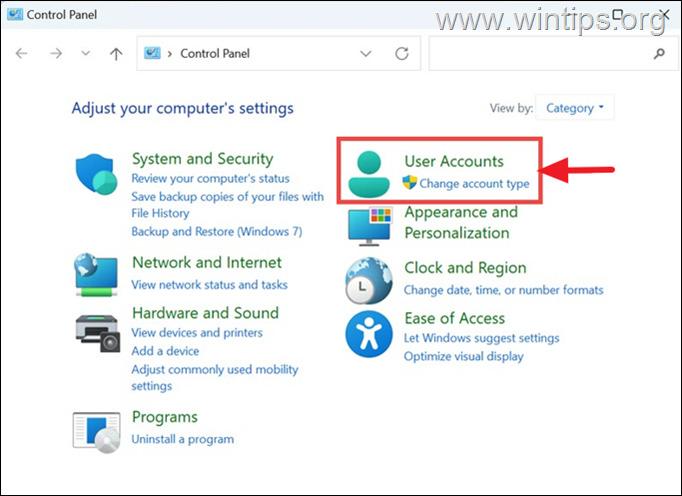
3. У наступному вікні натисніть на кнопку Видалення облікових записів користувачів в розділі "Облікові записи користувачів".
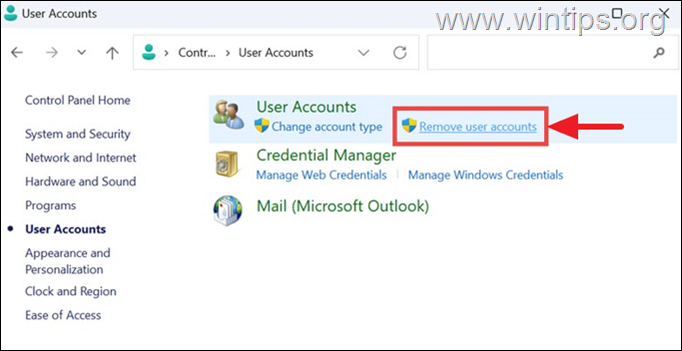
4. Тепер натисніть на користувача, якого хочете видалити і в наступному вікні виберіть Видалити обліковий запис.
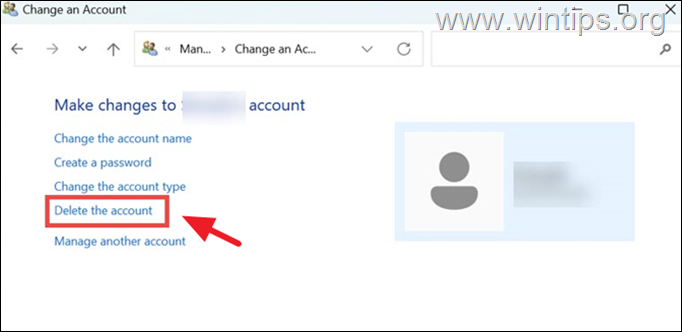
5. Далі вам буде запропоновано зберегти або видалити файли в папці профілю користувача, якого ви видаляєте. Натисніть на варіант, якому ви віддаєте перевагу.
Примітка: Якщо вам не потрібні файли користувача, просто натисніть Видалення файлів повністю видалити папку профілю Користувача.*.
* Важливо: Перш ніж видаляти папку профілю користувача, переконайтеся, що його дані вам не потрібні, або створіть резервну копію цих даних в іншому місці зберігання.
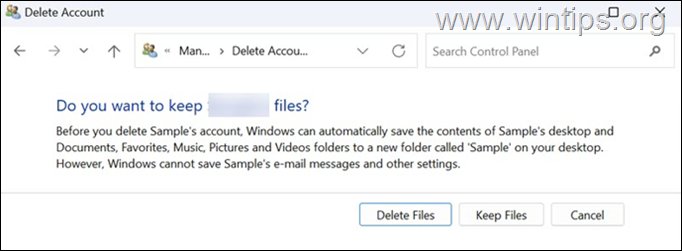
6. Нарешті, натисніть на кнопку Видалити обліковий запис для видалення непотрібного профілю користувача.
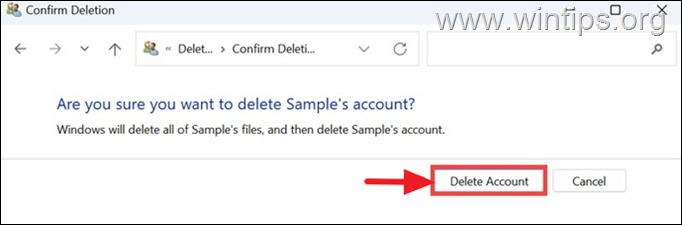
Спосіб 3: Видалити профіль користувача з командного рядка.
Якщо ви вільно володієте командами, ви можете видалити обліковий запис користувача в командному рядку Windows 10/11, а потім видалити його профіль користувача у "Властивостях системи". Для цього потрібно виконати наступні дії:
Крок 1. Видалення облікового запису з командного рядка.
1. У вікні пошуку введіть Командний рядок а потім оберіть Запуск від імені адміністратора .
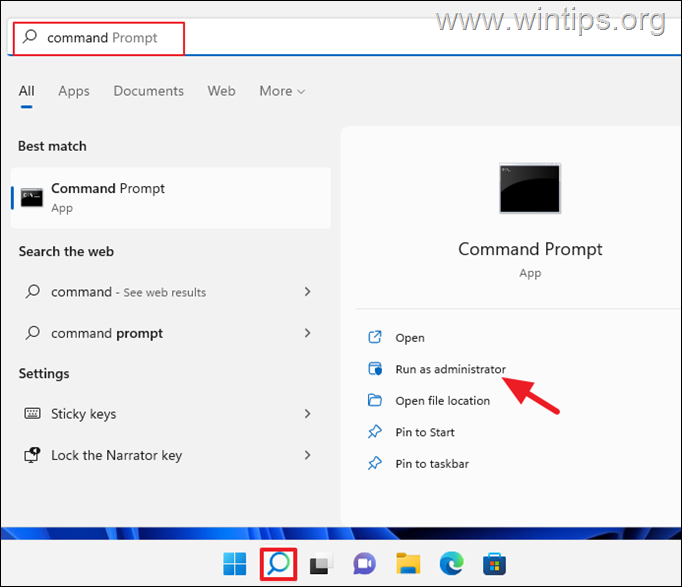
2. Тепер введіть наступну команду, щоб отримати список всіх доступних користувачів в системі:
- мережевий користувач .
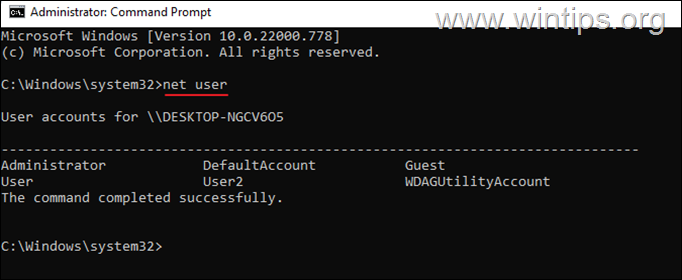
3. Щоб видалити користувача з командного рядка, дайте цю команду:
- Користувач мережі Ім'я користувача /видалити.
Примітка: Замініть ім'я користувача на ім'я користувача, якого ви хочете видалити з системи, наприклад, щоб видалити користувача "User2" в цьому прикладі, команда буде такою:
- мережевий користувач User2 /delete
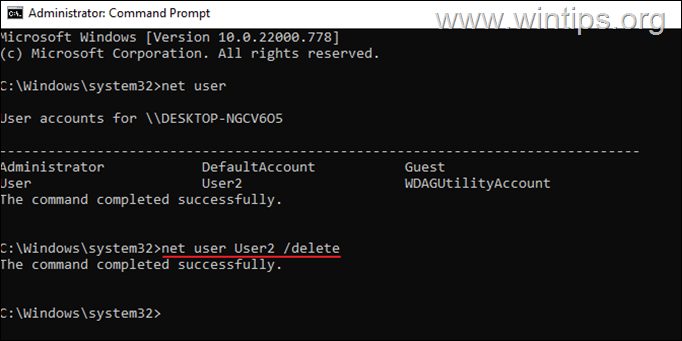
4. На цьому етапі ви видалили обліковий запис користувача з комп'ютера, але папка профілю користувача з його даними залишилася. Якщо ви хочете видалити також папку профілю користувача, перейдіть до кроку 2 нижче.
Крок 2. Видалити профіль користувача у властивостях системи.
1. Одночасно натисніть кнопку Вікна  + R клавіші для відкриття командного вікна "Виконати".
+ R клавіші для відкриття командного вікна "Виконати".
2. Тип властивості системи розширені і натисніть ГАРАЗД.
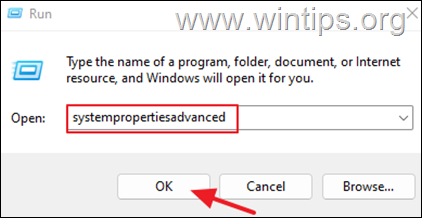
3. У вікні Властивості системи відкрийте Профілі користувачів Налаштування.
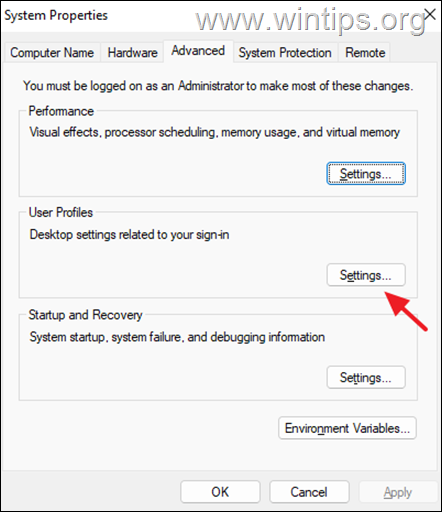
4. Зі списку профілів оберіть Рахунок невідомий і натисніть Видалити.
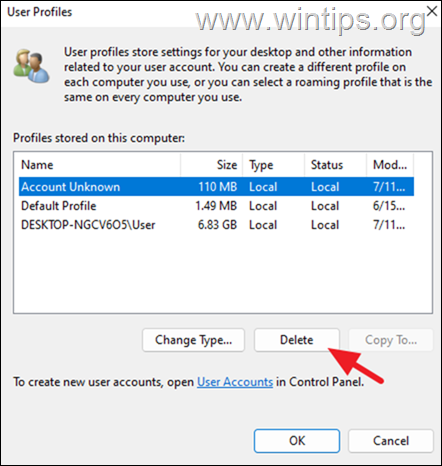
5. Натисніть Так щоб підтвердити своє рішення.
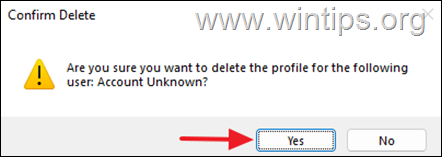
6. Коли папка з профілем користувача буде видалена, закрийте всі вікна і все готово.
Спосіб 4. Видалити Користувача з опцій Облікового запису.
Наступний спосіб видалення облікового запису користувача в Windows - через опції "Облікові записи користувачів":
1. Одночасно натисніть кнопку Вікна  + R клавіші для відкриття командного вікна "Виконати".
+ R клавіші для відкриття командного вікна "Виконати".
2. Тип контролювати паролі користувачів2 і натисніть ГАРАЗД.
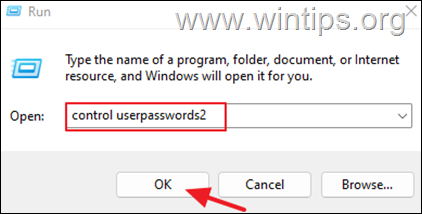
3. Виберіть користувача, якого потрібно видалити, і натисніть Приберіть. Натисніть Так щоб підтвердити своє рішення.
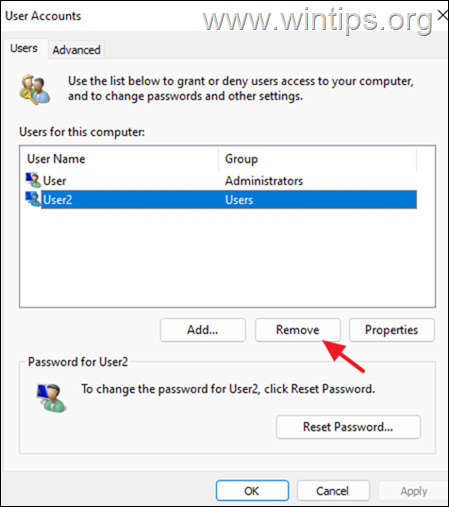
4. Після видалення користувача закрийте "Параметри облікових записів користувачів" і дотримуйтесь інструкцій на кроці 2 методу 3 вище, щоб видалити також профіль користувача.
Спосіб 5: Видалення користувача через Керування комп'ютером.
Інший спосіб видалення облікового запису користувача в Windows 10/11 Pro - за допомогою інструменту "Керування комп'ютером".
Примітка: Майте на увазі, що цей метод працює тільки у версіях Windows Professional.
1. Знайдіть та відкрийте Комп'ютерний менеджмент.
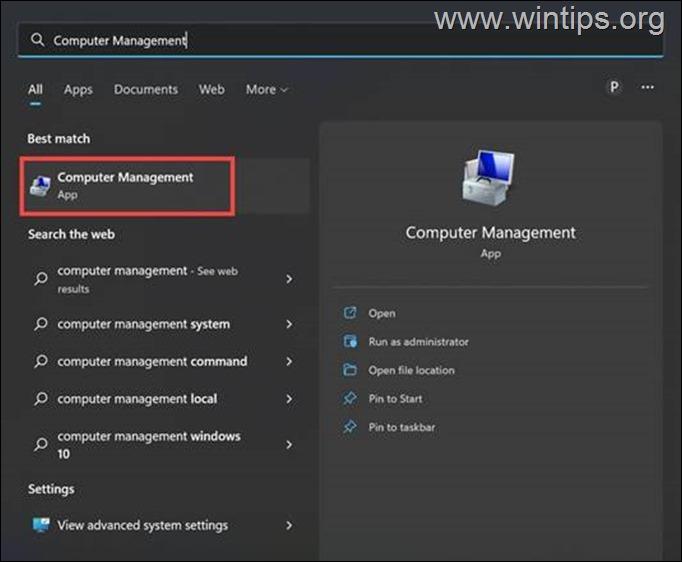
2. Зліва розгорніть вікно Локальні користувачі та групи і виберіть пункт Користувачі папка.
3. клацніть правою кнопкою миші на користувача, якого ви хочете видалити і вибрати Видалити.
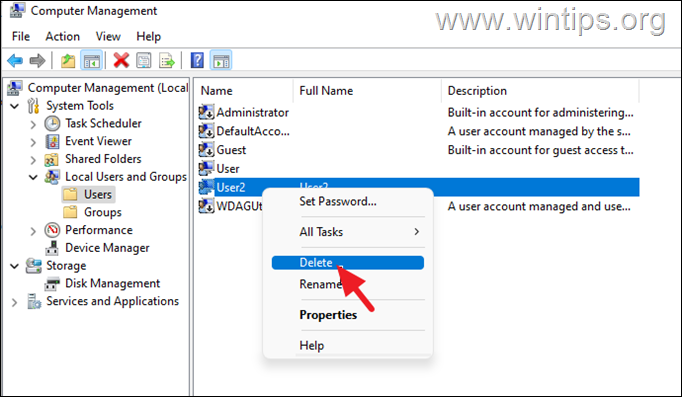
4. Підтвердіть видалення користувача, вибравши Так на попереджувальне повідомлення.
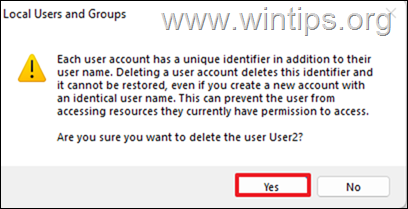
5. Після цього закрийте Керування комп'ютером і дотримуйтесь інструкцій на кроці 2 методу 3 вище, щоб видалити також профіль користувача.
Висновок: Видалення профілю користувача в Windows 11 не є складним завданням. Ви можете скористатися будь-яким із способів, згаданих вище, щоб видалити непотрібний профіль з вашої системи.

Енді Девіс
Блог системного адміністратора про Windows





